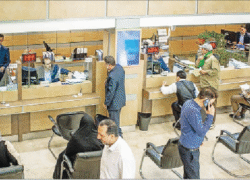به گزارش گلپانا: امروزه یکی از ابزار مهم و پر کاربرد که روزانه ممکن است حجم زیادی از اطلاعات را انتقال دهد فلش مموری هر فرد است که شاید یکی از خصوصی ترین وسایل هر فرد باشد و در صورت عدم ایجاد امنیت کافی برای آنان می توانند با گم شدن یا مفقود شدن آن عواقب جبران ناپذیری را برای فرد داشته باشد.
قابلیت BitLocker To Go که در ویندوز ارائه شده قابلیتی فوق العاده موثر و کارآمد بوده که با استفاده از این قابلیت ویندوز سون و ایت، شما می توانید داده های خود را که در ابزار قابل حمل ذخیره کرده اید رمز دار کنید در این مطلب نحوه رمز دار کردن (پسورد گذاری) درایو فلش خود را توسط این قابلیت، نحوه اینکه آیا داده ها رمزدار شده اند و این که رمز را از درایو پاک کنید ذکر شده است .
رمز دار کردن درایو فلش در ویندوز 7 :
برای رمز دار کردن درایو فلش خود اعمال زیر را انجام دهید
۱-فلش خود را به کامپیوتر متصل کنید.
۲-بر روی کلید شروع (start) کلیک کنید و BitLocker را تایپ کنید سپس بر روی BitLocker Drive Encryption کلیک کنید.
۳-در مرحله بعد بر روی Turn On BitLocker کلیک کنید.
۴-اگر درایو فلش شما سازگاری داشته باشد BitLocker ان را برای رمز گذاری آماده می کند.
۵- رمز را انتخاب کنید و بر روی گزینه next کلیک کنید.
۶- اگر بعدها رمز عبور خود را فراموش کردید یکی از دو گزینه را انتخاب کنید.
می توانید با استفاده از کلید بازیافت recovery key آن را باز گردانید. گزینه ی اول کلید بازیافت را در یک فایل ذخیره میکند و گزینه ی دوم یک پرینت از آن می گیرد.
۷-بر روی گزینه next کلیک کنید.
۸-تنظیمات انتخابی و رمز عبور خود را تایید کنید و بر روی start encrypting کلیک کنید.
۹-درایو شما هم اکنون رمز دار شده است.
نکته: اگر حجم درایو شما زیاد باشد ممکن است مدتی این کار طول بکشد.
بررسی رمز دار شدن فلش :
حالا برای اینکه ببیند آیا واقعا فلش رمزدار شد کافیه فلش خودتون را از کامپیوتر جدا کنید و روی یک کامپیوتر دیگه که ویندوزی غیر از سون داره و باید از ویستا سرویس پک یک (SP1 ) یا ایکس پی سرویس پک سه (SP3) یا ورژنهای بالاتر داره وصل کنید.
چون ویندوز های قدیمی درایو رمز دار شده را یک درایو فرمت نشده می شناسند.
خوب حالا برید و فایلهاتون رو باز کنید اگر از شما رمز عبور خواست پس میشه بهش اعتماد کرد اگر هم با کلیک روی فلش فایل bitlocker را مشاهده کردید یعنی bitlocker روی اون سیستم نصب نیست و نمیشه روی این سیستم تست کرد.
برداشتن رمز از روی فلش :
۱-فلش را به کامپیوتر وصل کنید.
۲-بر روی کلید شروع (start) کلیک کنید و BitLocker را تایپ کنید سپس بر روی BitLocker Drive Encryption کلیک کنید.
۳-در مرحله بعد بر روی Turn Off BitLocker کلیک کنید و بعد بر روی Decrypt Drive کلیک کنید.
رمز دار کردن درایو فلش در ویندوز 8
۱-فلش خود را به کامپیوتر متصل کنید.
2-وارد my computer می شویم وبر روی درایو مربوط به فلش کلیک راست می کنیم.
3-در مرحله بعد Turn On BitLocker را انتخاب می کنیم.
4-تیک گزینه use passvorde to unlocke the drive را فعال می کنیم.
5-در کادر اول رمز عبور و در کادر دوم تکرار آن را می نویسیم.
6-با انتخاب گزینه next و ورود به مرحله بعد از شما خواسته می شود رمز را جایی ذخیره کنید تا در صورت فراموش کردن آن را بازیابی کنید که شما با انتخاب گزینه دوم (save to file) و انتخاب یک مکان از سیستم آن را سیو مینماییم. (قابل ذکر است برای انتخاب مکان باید ورود به درایوی خاص و انتخاب پوشه ای مناسب انجام گیرد)
7- با انتخاب گزینه next و ورود به مرحله بعد گزینه دوم را انتخاب می کنیم و با ورود به صفحه آخر و تنها گزینه فلش ما قفل می شود.
برداشتن رمز از روی فلش :
1- بر روی فایل مربوطه کلیک راست کرده و بر روی گزینه manage BitLocker می کنیم.
2-در مرحله بعد بر روی Turn Off BitLocker کلیک کنید و Turn Off BitLocker را دوباره میزنیم.